괴롭히는 전화가 계속 걸려오면 어떻게 해야 하나요?

종종 괴롭힘 전화로 인해 어려움을 겪는다면 Tencent Mobile Manager를 설치하여 괴롭힘 전화를 차단하고 신고할 수 있습니다. 괴롭히는 전화를 차단하는 것 외에도 가정부는 스팸 문자 메시지도 차단할 수 있습니다. 블랙리스트에 등록하여 원치 않는 모든 번호를 한 번에 차단할 수 있습니다. 자세한 동작은 다음과 같습니다:
1. 하우스키퍼의 낯선 번호에 대한 최초 통화 시간은 30초입니다. 30초 이내에 알 수 없는 번호는 하우스키퍼의 안내 메시지로 표시될 수 있으며, 카테고리는 아래와 같습니다. 해당 번호에서 걸려온 후속 전화는 가정부가 직접 차단하며, 차단 기록은 괴롭힘 차단 전화 열에 표시됩니다.
2. 30초 이상 지속되는 전화나 받지 않으려는 연락처의 전화에 대해 버틀러는 이러한 번호를 블랙리스트에 직접 설정할 수 있습니다. 먼저 Tencent Mobile Manager 인터페이스에 들어가서 [보안 보호]를 선택하세요. 다음 인터페이스가 표시되며 현재 인터페이스에서 [괴롭힘 차단]을 선택하세요.
3. 괴롭힘 차단 인터페이스에 진입한 후 오른쪽 상단의 [블랙리스트]를 선택하면 블랙리스트를 직접 추가할 수 있습니다. 집사는 아래 그림과 같이 5가지 블랙리스트 차단 방법을 제공합니다. #🎜🎜 #
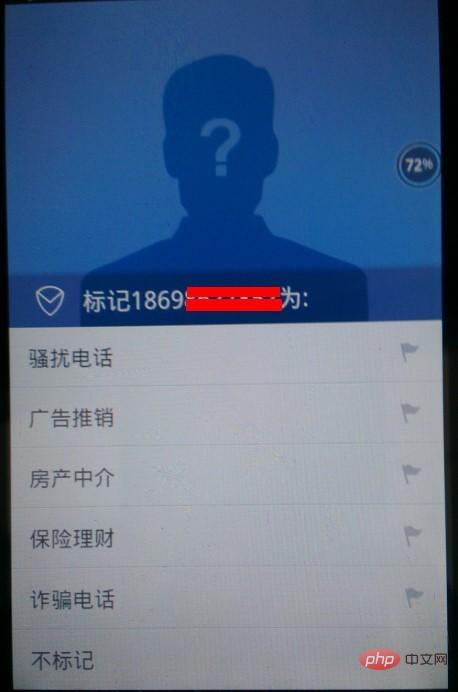
FAQ"
4. 괴롭힘 전화 차단 및 협박 가담 통화 기록 목록은 "전화" 열에서 볼 수 있습니다: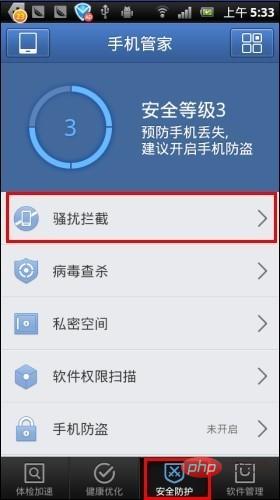
#🎜 🎜 #
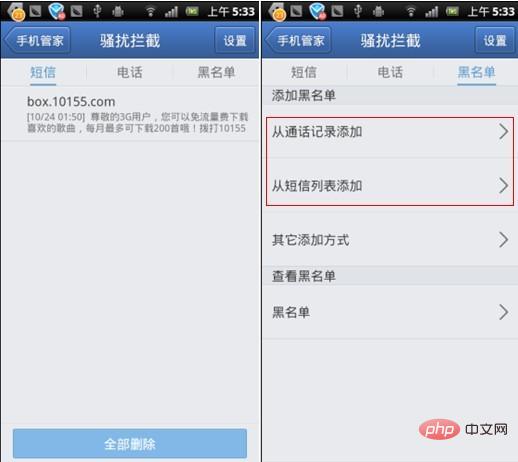 a 또한, 집사는 사용자가 선택할 수 있는 4가지 차단 모드를 제공하며 동시에 사용자는 자신의 필요에 따라 개인화되고 맞춤화된 차단 모드를 설정할 수도 있습니다. .
a 또한, 집사는 사용자가 선택할 수 있는 4가지 차단 모드를 제공하며 동시에 사용자는 자신의 필요에 따라 개인화되고 맞춤화된 차단 모드를 설정할 수도 있습니다. .
b. "차단음"에서는 가정부가 사용자가 선택할 수 있는 4가지 유형의 차단 응답음을 제공합니다.
c. 버틀러는 또한 사용자가 휴대폰을 변경한 후 흑백 목록을 한 번에 빠르고 효과적으로 복원할 수 있는 "블랙 및 화이트 목록 백업 및 복구 기능"을 제공합니다. 재수술의 어려움.
위 내용은 괴롭히는 전화가 계속 걸려오면 어떻게 해야 하나요?의 상세 내용입니다. 자세한 내용은 PHP 중국어 웹사이트의 기타 관련 기사를 참조하세요!

핫 AI 도구

Undresser.AI Undress
사실적인 누드 사진을 만들기 위한 AI 기반 앱

AI Clothes Remover
사진에서 옷을 제거하는 온라인 AI 도구입니다.

Undress AI Tool
무료로 이미지를 벗다

Clothoff.io
AI 옷 제거제

AI Hentai Generator
AI Hentai를 무료로 생성하십시오.

인기 기사

뜨거운 도구

메모장++7.3.1
사용하기 쉬운 무료 코드 편집기

SublimeText3 중국어 버전
중국어 버전, 사용하기 매우 쉽습니다.

스튜디오 13.0.1 보내기
강력한 PHP 통합 개발 환경

드림위버 CS6
시각적 웹 개발 도구

SublimeText3 Mac 버전
신 수준의 코드 편집 소프트웨어(SublimeText3)

뜨거운 주제
 7488
7488
 15
15
 1377
1377
 52
52
 77
77
 11
11
 52
52
 19
19
 19
19
 40
40
 Ouyi 지갑 니모닉 문구를 잊어버린 경우 어떻게 해야 하나요? 아직도 찾을 수 있나요?
Jul 19, 2024 pm 12:13 PM
Ouyi 지갑 니모닉 문구를 잊어버린 경우 어떻게 해야 하나요? 아직도 찾을 수 있나요?
Jul 19, 2024 pm 12:13 PM
Web3 세계에서는 무료이지만 위험이 가득합니다. 따라서 Ouyi 지갑의 보안을 위한 첫 번째 단계는 개인 키와 니모닉 문구를 보호하는 것입니다. 개인 키의 중요성은 모두가 알고 있으며 오늘날 니모닉에 중점을 두고 있습니다. 니모닉 문구는 개인 키를 표현하는 또 다른 형태로 이해될 수 있습니다. 니모닉 문구를 갖는 것은 개인 키를 소유하고 지갑 자산을 제어하는 것과 같습니다. 또한 개인키에 비해 존재감이 낮아 사용자들이 Ouyi Wallet의 니모닉 문구를 잊어버릴 수도 있다고 생각됩니다. 그럼 Ouyi Wallet의 니모닉 문구를 잊어버린 경우 어떻게 해야 하나요? Ouyi 지갑 니모닉을 잊어버린 경우에도 검색할 수 있나요? 사용자가 주의해야 할 문제. 일반적으로 니모닉 문구를 잊어버리면 검색할 수 없으므로 관련 고객 서비스 담당자에게 도움을 요청하세요. 아래 에디터가 자세히 알려드리겠습니다. Ouyi 지갑 니모닉 문구를 잊어버린 경우 어떻게 해야 하나요? Ouyi Wallet의 니모닉 문구를 잊어버린 경우, 기억해내시거나 당사에 문의해 주시기 바랍니다.
 TV에 눈송이가 나타날 경우 대처 방법(TV에 눈송이가 나타나는 문제를 해결하는 실용적인 방법)
Jun 01, 2024 pm 09:44 PM
TV에 눈송이가 나타날 경우 대처 방법(TV에 눈송이가 나타나는 문제를 해결하는 실용적인 방법)
Jun 01, 2024 pm 09:44 PM
일상 생활에서 중요한 엔터테인먼트 장치인 TV는 종종 눈보라로 인해 어려움을 겪으며 이는 시청 경험에 영향을 미칩니다. 이 기사에서는 TV 눈 문제를 해결하고 TV 프로그램을 더 잘 즐길 수 있는 실용적인 방법을 소개합니다. 1. 눈송이 문제의 원인 분석 TV에 나타나는 눈송이는 일반적으로 신호 간섭, 안테나 문제 또는 TV 신호 소스로 인해 발생합니다. 2. 안테나 연결이 느슨하지 않은지 확인하세요. 먼저 TV와 안테나의 연결이 느슨해졌는지 확인하세요. 3. 안테나의 위치와 방향이 올바른지 확인하기 위해 적합한 안테나를 선택하십시오. 성능이 좋은 안테나를 선택하면 신호 수신 품질이 향상될 수 있습니다. 4. 안테나 방향을 조정하세요. 안테나를 회전시키거나 각도를 조정하여 최적의 신호 수신 방향을 찾으세요. 5. 실내 안테나 신호를 사용하세요
 광대역이 연결되어 있는데 인터넷에 접속할 수 없는 문제 해결(문제 해결)
May 05, 2024 pm 06:01 PM
광대역이 연결되어 있는데 인터넷에 접속할 수 없는 문제 해결(문제 해결)
May 05, 2024 pm 06:01 PM
오늘날의 정보화 시대에 인터넷은 사람들의 삶에 없어서는 안 될 부분이 되었습니다. 하지만 온라인에 접속할 수 없고 때로는 몇 가지 문제가 발생합니다. 그러나 예를 들어 광대역은 이미 연결되어 있습니다. 그리고 해당 해결 조치를 취하십시오. 이 경우 네트워크 연결을 복원하려면 문제를 단계별로 해결해야 합니다. 장치 연결 상태 확인: 휴대폰 및 기타 장치가 광대역 네트워크에 올바르게 연결되었는지 여부를 컴퓨터에서 확인하여 무선 네트워크 또는 유선 네트워크 연결이 정상적인지 확인하십시오. 2. 광대역 장치를 다시 시작합니다. 장치를 재설정하고 연결을 다시 설정한 후 몇 분 정도 기다렸다가 다시 켜십시오. 광대역 라우터나 모뎀을 꺼보세요. 3. 광대역 계정번호 및 비밀번호 확인: 잘못된 계정 또는 비밀번호로 인해 인터넷에 접속할 수 없는 상황을 방지하려면 광대역 계정번호와 비밀번호가 올바른지 확인하세요. 4. D를 확인하세요
 애플 휴대폰에서 너무 많은 괴롭히는 전화를 차단하는 방법 '초보자를 위한 필독서: iPhone에서 잦은 스팸 문자 메시지와 빈번한 괴롭히는 전화를 해결하는 방법'
Feb 06, 2024 pm 05:04 PM
애플 휴대폰에서 너무 많은 괴롭히는 전화를 차단하는 방법 '초보자를 위한 필독서: iPhone에서 잦은 스팸 문자 메시지와 빈번한 괴롭히는 전화를 해결하는 방법'
Feb 06, 2024 pm 05:04 PM
618이 다가오면서 많은 사업체가 문자 메시지를 통해 운영되기 시작했습니다. 하루 종일 여러 건의 마케팅 문자 메시지나 기타 괴롭히는 전화를 받을 수 있습니다. 이러한 스팸 문자 메시지, 전화 통화는 이용자에게 금전적 손실을 초래할 뿐만 아니라 학업과 업무에도 부정적인 영향을 미치게 됩니다. 더 나쁜 것은 이들 중 상당수가 사기꾼이며, 이러한 문제에 대해 정기적으로 관심을 갖고 분별력이 있는 사람들조차도 사기에 빠질 수 있다는 것입니다. 스팸 SMS 전화나 통신 사기로 인한 괴롭힘을 피하려면 몇 가지 설정과 기술을 숙지하는 것이 중요합니다. 실제 경험에서 여러 설정을 조합하면 실제로 스팸 문자 메시지와 괴롭히는 전화 통화를 효과적으로 줄일 수 있습니다. iPhone 설정을 통해 iPhone의 iMessage를 가로채는 것은 iPhone의 주요 기능이지만 많은 문제를 가져옵니다.
 pagefile.sys가 너무 많은 공간을 차지하는 경우 수행할 작업
Feb 20, 2024 am 09:01 AM
pagefile.sys가 너무 많은 공간을 차지하는 경우 수행할 작업
Feb 20, 2024 am 09:01 AM
pagefile.sys가 너무 많은 공간을 차지하면 어떻게 해야 합니까? 컴퓨터를 사용하는 과정에서 메모리가 부족한 경우가 종종 있습니다. 이 문제를 해결하기 위해 운영 체제는 메모리에 있는 데이터의 일부를 디스크의 특수 파일인 pagefile.sys로 전송합니다. 그러나 때로는 pagefile.sys 파일이 매우 크고 디스크 공간을 너무 많이 차지하는 경우가 있습니다. 그렇다면 이 문제를 어떻게 해결합니까? 먼저, pagefile.sys 파일을 명확히 해야 합니다.
 win11 오른쪽 하단 아이콘을 클릭해도 반응이 없으면 어떻게 해야 하나요?
Jun 29, 2023 pm 01:54 PM
win11 오른쪽 하단 아이콘을 클릭해도 반응이 없으면 어떻게 해야 하나요?
Jun 29, 2023 pm 01:54 PM
win11 오른쪽 하단 아이콘을 클릭해도 반응이 없으면 어떻게 해야 하나요? 현재 실행 중인 작업에 대한 바로가기 아이콘이 컴퓨터 오른쪽 하단에 표시될 수 있어 아이콘을 클릭하기만 하면 작업을 계속 실행할 수 있어 매우 편리합니다. 그러나 많은 사용자들은 win11 시스템의 오른쪽 하단에 있는 작업 아이콘 바로 가기 키를 클릭한 후 응답하지 않는 것을 발견했습니다. 무슨 일입니까? 오늘은 편집자가 win11 오른쪽 하단에 있는 바로가기를 클릭하는 문제를 해결하는 방법에 대한 튜토리얼을 제공할 것입니다. 필요한 사용자는 빠르게 살펴봐야 합니다. win11 오른쪽 하단에 있는 아이콘이 응답하지 않으면 어떻게 해야 합니까? 1. 먼저 키보드의 "win" 버튼을 누른 다음 "설정"을 클릭합니다. 2. 그런 다음 시스템 설정에서 "정보"를 클릭하세요. 3. 그런 다음 장치 사양에서 파란색 글꼴로 표시된 "고급 시스템 설정"을 찾습니다.
 내 win7 컴퓨터에서 실행 중인 소프트웨어가 호환되지 않으면 어떻게 해야 합니까?
Jul 13, 2023 pm 06:49 PM
내 win7 컴퓨터에서 실행 중인 소프트웨어가 호환되지 않으면 어떻게 해야 합니까?
Jul 13, 2023 pm 06:49 PM
win7 운영 소프트웨어가 호환되지 않으면 어떻게 해야 합니까? 설치를 위해 이전 시스템에서 win7로 프로그램을 복사하면 설치에 실패합니다. 이는 win7 운영 소프트웨어와의 비호환 문제입니다. 그렇다면 win7 운영 소프트웨어가 호환되지 않으면 어떻게 해야 합니까? 여기에서는 win7 운영 소프트웨어의 비호환성에 대한 솔루션을 여러분과 공유하겠습니다. win7 컴퓨터에서 실행 중인 소프트웨어가 호환되지 않는 경우 수행할 작업: 1. 호환되지 않는 소프트웨어 또는 프로그램을 마우스 오른쪽 버튼으로 클릭합니다. 2. 팝업 메뉴 목록에서 속성 옵션을 클릭합니다. 3. 팝업 속성 창에서 호환성 탭을 클릭하세요. 4. 호환성 탭에서 호환 모드에서 이 프로그램 실행 옵션을 찾으세요. 5. 표시된 대로 이 프로그램을 호환 모드에서 실행 옵션을 선택하세요! 6. 끝났습니다! 참고: 이 방법은 일부 소프트웨어에는 유효하지 않습니다.
 HP 프린터로 복사하는 방법
Jan 06, 2024 am 08:44 AM
HP 프린터로 복사하는 방법
Jan 06, 2024 am 08:44 AM
HP는 잘 알려진 프린터 브랜드로 각각 기능과 용도가 다른 다양한 스타일과 모델의 프린터를 출시했습니다. 그러나 가장 기본적인 기능은 문서 인쇄 및 복사입니다. 여기서는 HP 프린터 v50157037-1 모델을 예로 들어 복사 작업을 수행하는 방법을 소개합니다. 먼저, HP 프린터가 컴퓨터나 네트워크에 연결되어 있고 드라이버가 설치되어 있는지 확인하세요. 그런 다음 복사하려는 문서를 열고 프린터의 스캔 판에 놓습니다. 그런 다음 일반적으로 프린터 제어판이나 컴퓨터의 프린터 설정을 통해 찾을 수 있는 HP 프린터 제어판을 엽니다. 제어판에는 다음과 같은 몇 가지 버튼이나 메뉴 옵션이 표시됩니다.



